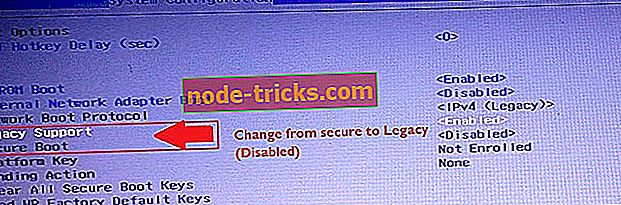Sigurno pokretanje je prestalo raditi? Evo kako smo riješili problem
Moguća rješenja za popravak sustava Windows 10 Secure Boot
- Isključite sustav Windows 10 Secure Boot
- Koristite Vraćanje sustava
- Resetiraj računalo
- Pokrenite popravak pri pokretanju
- Pokrenite SFC
- Oporavak sustava Windows 10 iz slike sustava
- Izvedite čistu instalaciju sustava Windows 10
Windows 10 Secure Boot važan je modul u Microsoftovom operativnom sustavu jer pomaže u jačanju sigurnosti vaših računala blokiranjem zlonamjernih programa i drugih potencijalno nesigurnih programa pristupanjem boot particiji tijekom pokretanja.
Funkcionalnost specifikacije UEFI (Unified Extensible Firmware Interface) zapravo zamjenjuje konvencionalni BIOS provjerom potpisa različitih programa za pokretanje kao što su UEFI upravljački programi (Option ROM), EFI aplikacije, osim operativnog sustava.
To ga čini pogodnom komponentom za pokretanje procesa pokretanja sustava Windows 10. \ t
Međutim, ponekad računalo prikazuje sigurne pogreške pri pokretanju sustava prilikom pokušaja dovršavanja uključenih provjera, a računalo ne uspije.
To bi moglo biti zbog problema s kompatibilnošću poput nedavno instaliranog hardvera kao što je grafička kartica nespojiva s Secure Bootom.
Pa kako možeš otkloniti problem sa sigurnim neuspjelim pokretanjem sustava Windows 10? Pa, postoji nekoliko radnih rješenja kako je opisano u nastavku.
Secure Boot Failure Windows 10 Greška: Predložene popravke
Popravi 1: Isključi sustav Windows 10 Secure Boot
Iako vas može ostaviti otvorenim, isključivanje sigurnog pokretanja UEFI-ja onemogućuje njegove procese pa se problem neće pojaviti.
koraci:
- Prisilno zatvorite računalo dugim pritiskom na gumb za uključivanje.
- Sada uključite računalo i pristupite BIOS-u. To se obično vrši pritiskom na određenu tipku na tipkovnici tijekom pokretanja. Najčešće korištene tipke za pristup BIOS-u su F1, F2, F10, F12 i Esc, ovisno o proizvođaču i modelu računala.
- Sada pronađite Windows 10 Secure Boot postavku koja se uglavnom nalazi pod Sigurnost.
- Pomoću desne tipke promijenite je u Disabled .
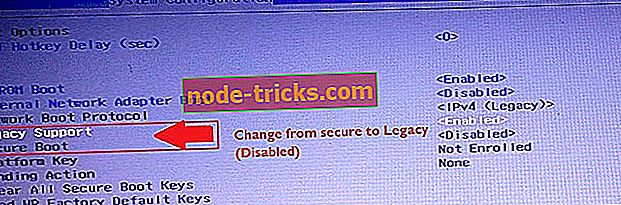
- Spremite promjene, izađite i pokušajte ponovo s pokretanjem .

U određenim slučajevima možda ćete morati dodatno promijeniti drugi firmver kako biste omogućili naslijeđenu podršku i učitali modul za podršku kompatibilnosti (CSM).